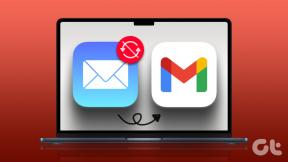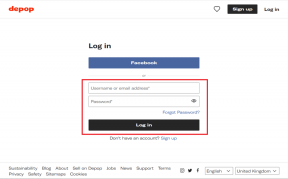So deaktivieren Sie die Tastatur in Windows mithilfe einer Verknüpfung
Verschiedenes / / February 14, 2022
Eine der wichtigsten Komponenten Ihres PCs kann lästig sein, wenn Sie ein Haustier haben, das gerne auf Ihre Tastatur springt, oder ein Kind, das während Ihrer Abwesenheit zufälliges Kauderwelsch eintippt.

Der beängstigendere Teil wäre, wenn ein wichtiger Nachrichten-/Mailing-Thread geöffnet ist und dieser Kauderwelsch dort landet.
Aber es gibt eine einfache Möglichkeit, dies zu verhindern, wenn Sie sich nicht an Ihrer Tastatur befinden, indem Sie sie über eine benutzerdefinierte Tastenkombination sperren und auf die gleiche Weise entsperren.
Lesen Sie auch: 6 erstaunliche Tastatur-Fakten, die Sie wahrscheinlich nicht kannten.Alles, was es braucht, ist die Tastaturschließfach App von HowToGeek, die eine modifizierte Version von ist AutoHotKey Skript von Lexika.
Hier erfahren Sie, wie Sie beginnen
Laden Sie den Keyboard Locker herunter und entpacken Sie die Dateien aus dem Ordner an Ihrem gewünschten Ort.
Sie sehen eine Reihe von Symboldateien, ein Textdokument, eine .akh-Skriptdatei und eine .exe-Anwendungsdatei – die beiden letzteren sind die wichtigeren.
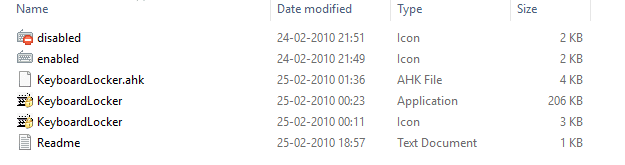
Wenn Sie AutoHotKey nicht installiert haben, gehen Sie zur Anwendungsdatei „Keyboardlocker.exe“, einem eigenständigen Programm, mit dem Sie die Tastatur sperren und entsperren können.
Sobald die Tastatursperre aktiviert ist, erscheint ein Symbol in der Symbolleiste der Taskleisten-App.
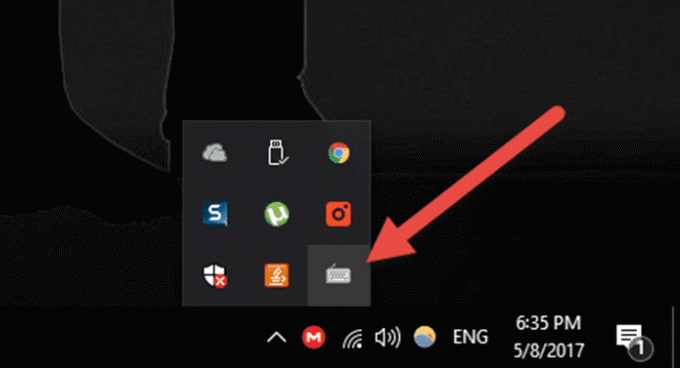
Um eine Tastatur nach dem Ausführen der Anwendung zu sperren, müssen Sie „STRG+ALT+L“ drücken und das Symbol ändert sich.
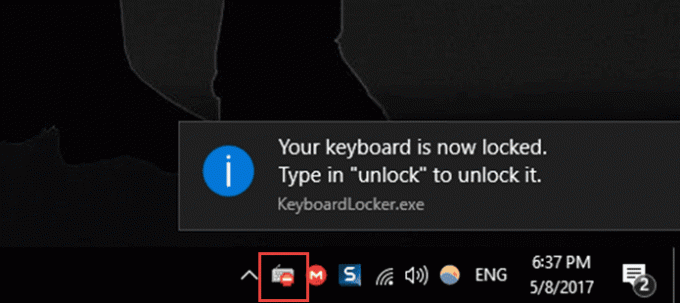
Zum Entsperren müssen Sie auf der gesperrten Tastatur „entsperren“ eingeben. Manchmal kann das Entsperren mehrere Sekunden dauern, also kein Grund zur Panik, Ihre Tastatur wird schließlich entsperrt.
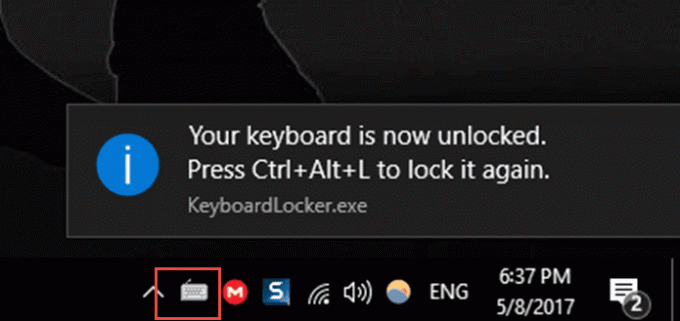
Wenn Sie AutoHotKey bereits installiert haben, können Sie einfach das Skript „.ahk“ ausführen. Darüber hinaus können Personen, die mit AutoHotKey vertraut sind, das Skript bearbeiten, um benutzerdefinierte Tastenkombinationen zum Sperren und Entsperren der Tastatur zu erstellen.
Lesen Sie auch: So verbinden Sie die Tastatur und spielen Spiele auf PlayStation und Xbox.Nach dem Sperren sind alle Tasten auf der Tastatur einschließlich Feststelltaste, Num Lock und Medientasten deaktiviert, aber Kombinationen wie „STRG+ALT+ENTF“ und „Win+L“ funktionieren weiterhin.
Sie können sich sogar dafür entscheiden, benachrichtigt zu werden, wenn Sie die Tastatur mit einer Sprechblasenbenachrichtigung über dem Fach sperren oder entsperren. Klicken Sie einfach mit der rechten Maustaste auf das Keyboard Locker-Symbol und klicken Sie auf „Tray-Benachrichtigungen anzeigen“.
Zuletzt aktualisiert am 03. Februar 2022
Der obige Artikel kann Affiliate-Links enthalten, die Guiding Tech unterstützen. Dies beeinträchtigt jedoch nicht unsere redaktionelle Integrität. Die Inhalte bleiben unvoreingenommen und authentisch.

Geschrieben von
Fahrradenthusiast, Reisender, ManUtd-Anhänger, Armeegör, Wortschmied; Delhi University, Asian College of Journalism, Absolvent der Cardiff University; ein Journalist, der heutzutage Technik atmet.